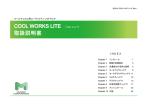Download 取扱い説明書
Transcript
三菱エネルギー計測ユニット MODBUS®対応データ収集ソフトウェア 形名 EMU4-SW1 取扱説明書 ● ご使用の前に必ずこの説明書をお読みください。 ~目次~ 第1章 はじめに .. ………………………………………………………………………………………………….1 1.1 1.2 はじめに.............................................................................................................................................. 2 免責事項..... …………………………………………………………………………………………….….....2 1.3 1.4 特長.....………………………………………………………………………………………………….….....3 ダウンロードファイル構成..... ….……………………………………………………………………….….....3 第2章 ご使用前の準備.............................................................................................................................. 5 2.1 2.2 推奨システム環境 ............................................................................................................................... 6 システム構築手順 ............................................................................................................................... 7 2.3 ソフトウェアのインストール ................................................................................................................... 8 2.4 ソフトウェアの削除............................................................................................................................. 15 2.5 ご使用上の注意事項......................................................................................................................... 15 第3章 起動と初期設定 ............................................................................................................................ 16 3.1 3.2 データ収集ソフトウェアの起動と終了.................................................................................................. 17 画面の構成 ....................................................................................................................................... 18 3.3 登録(初期設定) ................................................................................................................................. 19 3.4 エクスポート,インポート ...................................................................................................................... 33 第4章 現在値表示/データ収集 .............................................................................................................. 34 4.1 4.2 現在値表示 ....................................................................................................................................... 35 データ収集 ........................................................................................................................................ 38 4.3 帳票出力........................................................................................................................................... 42 第5章 5.1 5.2 付録.............................................................................................................................................. 50 仕様.................................................................................................................................................. 51 CSV ファイル構成 ............................................................................................................................. 52 この章について この章では次のことを説明します。 ◆ 免責事項 ◆ マニュアル表記 ◆ 特長 ◆ 構成 ◆ ダウンロードファイル構成 -1- 第 1 章 はじめに EMU4-SW1 第1章 はじめに 1.1 はじめに 本書は,エネルギー計測ユニット用 MODBUS®対応データ収集ソフトウェアに関するマニュアルです。本書により, ソフトウェアの概要や接続方法,機能,設定方法などを説明します。本マニュアルをよくお読みになり正しくお使い ください。 また,このマニュアルは,本ソフトウェアの使用に際し,Microsoft® Windows の基本的な操作が行えることを前提 として書かれています。Microsoft® Windows の基本操作がご不明な場合は,ご使用中の OS(オペレーティングシ ステム)のマニュアル等をご参照ください。 ※Microsoft Windows,Excel,は,米国 Microsoft Corporation の米国およびその他の国における登録商標 です。 ※MODBUS は,シュナイダー オートメーション インコーポレイテッドの登録商標です。 ※Ethernet は,米国 Xerox Corporation の商標です。 1.2 免責事項 本ソフトウェアは,MODBUS®RTU 通信によりエネルギー計測ユニットの設定値書き込み/読み込み,計測データ モニタ/ロギングおよび,ロギングデータの帳票出力が可能なソフトウェアです。 ご使用にあたっては,ソフトウェアインストール時に提示される”ソフトウェア使用契約書”をよくご確認してくださ い。 また,エネルギー計測ユニットの設定変更操作によるデータの補償や,収集したデータの保存後の消失等につい ては,一切の責任を負いません。 -2- 第 1 章 はじめに EMU4-SW1 1.3 特長 本ソフトウェアは,Microsoft® Windows 上で,MODBUS®通信インターフェースを備えたエネルギー計測ユニット からデータ収集を行う専用ソフトウェアです。エネルギー計測ユニットの計測データを収集して CSV ファイル形式 で保存することができます。 本製品には以下のような特長があります。 (1) 計測機能 最大 124 要素の計測データを収集することができます。 MODBUS®通信(Read Holding Registers ファンクション)により,計測器から計測データの現在値モニタおよび 指定周期でのロギングを行います。 (2) 設定機能 (a) 通信設定 MODBUS®通信を行う為の物理的な通信設定を行います。 (b) 計測端末設定 計測機能にてモニタ・ロギングの対象とする計測器の設定(本ソフトウェアで使用)および,MODBUS®通信 (Write Multiple Registers ファンクション)により,その計測器に対して設定を行います。 (c) 計測点登録 計測機能にてモニタ・ロギングの対象とする計測項目の設定を行います。 (3) 出力機能 指定された条件に基づきロギングデータの集計を行い,結果を帳票マスタ(Excel ファイル)へ貼り付けます。 (4) 多言語対応 起動時に言語を選択することで,表示文字列を選択された言語で表示します。 1.4 ダウンロードファイル構成 ・セットアップファイル 言語 ファイル名 説明 英語 日本語 setup.exe MODBUS 対応データ収集ソフトウェアのインストーラ 言語 フォルダ名 説明 英語 Language¥0409 データ収集ソフトウェアの言語ファイルおよび 帳票マスターデータ格納フォルダ 日本語 Language¥0411 ® ・言語フォルダ -3- 第 1 章 はじめに EMU4-SW1 使用構成 (1) Ethernet 接続する場合 (2) USB 接続する場合 注:下記のものは別途ご用意してください。 ①パソコン ②Ethernet-RS-485 変換アダプタ,または USB-RS-485 変換アダプタ (パソコンにインストールする USB ドライバを含みます。また,本書では USB ドライバ,および, 変換アダプタドライバのインストールに関わる説明は行いません。) ③LAN ケーブル,または USB ケーブル ④RS-485 ケーブル ⑤エネルギー計測ユニット -4- この章について この章では次のことを説明します。 ◆ 推奨システム環境 ◆ システム構築手順 ◆ソフトウェアのインストール ◆ソフトウェアの削除 ◆ご使用上の注意事項 -5- 第 2 章 ご使用前の準備 EMU4-SW1 第2章 ご使用前の準備 本ソフトウェアをご使用になるには,RS-485 通信を USB 通信に変換する機器(USB-RS-485 変換アダプタ)と USB ポートのあるパソコン(DOS/V 互換機),または,RS-485 通信を Ethernet 通信に変換する機器(Ethernet- RS-485 変換アダプタ)と Ethernet ポートのあるパソコン(DOS/V 互換機)が別途必要です。 2.1 推奨システム環境 本ソフトウェアが動作するための推奨システムは以下のとおりです。 ハードウェア プロセッサ ※1 メモリ ※1 ハードディスク ※1 ディスプレイ 通信ポート 入力装置 構成条件 1GHz 以上 1GB 以上 空き容量 16GB 以上 XGA 以上の高解像度ディスプレイモニタ (65536 色,1024×768 ドット以上表示可能なこと) USB × 1 ポート※2 または, Ethernet × 1 ポート※3 マウスおよびキーボード ※1:プロセッサ,メモリ,ハードディスクの条件は,OS に依存します。 ※2:USB ポートを使用する場合,USB<->RS-485 変換器経由で接続します。USB<->RS-485 変換器に付 属の仮想 COM ポートドライバにより,本アプリケーションは COM ポートを使用してエネルギー計測ユ ニットとの通信を行います。 ※3:Ethernet ポートを使用する場合,Ethernet<->RS-485 変換器経由で接続します。Ethernet<->RS-485 変換器に付属の COM ポートリダイレクトソフトウェアにより,本アプリケーションからは COM ポートを使 用してエネルギー計測ユニットとの通信を行います。 ソフトウェア OS Microsoft .NET Framework※4 Microsoft Excel 構成条件 ・Microsoft Windows 7 Professional (32bit or 64bit) SP1 ・Microsoft Windows Vista Ultimate 32bit SP2 ・Microsoft Windows XP Professional 32bit SP3 ・Microsoft .NET Framework 2.0 ・Microsoft Excel 2003 SP3 ・Microsoft Excel 2007 SP3 ・Microsoft Excel 2010 SP1 ※4:インストールされていない場合はインストールが必要です。 -6- 第 2 章 ご使用前の準備 EMU4-SW1 2.2 システム構築手順 本ソフトウェアを使用して,データ収集端末からデータを収集するには下記の手順が必要です。 手順 1 データ収集端末の設置 ※2 USB-RS-485 変換アダプタドライバインストール※3 ※2.データ収集端末の取扱説明書を参照ください。 ※3.ご使用の USB-RS-485 変換アダプタに従ってください。 手順 2 手順 3 手順 4 データ収集ソフトウェアインストール 2章参照 データ収集ソフトウェア初期設定 3章参照 3章,4章参照 データ収集ソフトウェア動作 データ表示(計測値を表示) データ設定(データ収集端末の設定を行えます。) データ収集 帳票出力 (Excel 出力) -7- 第 2 章 ご使用前の準備 EMU4-SW1 2.3 ソフトウェアのインストール データ収集ソフトウェア(EMU4-SW1) をダウンロードし,セットアップを行います。初めて本ソフトウェアのセットア ップをする場合は,この章を必ず読んで正しくセットアップを行ってください。 (1)Microsoft○R Windows XP の場合 ①ダウンロードファイルの中から,”setup.exe” を実行します。 ②セットアップが起動され,下記画面が表示されるので,[次へ]ボタンを押してください。 -8- 第 2 章 ご使用前の準備 EMU4-SW1 ③ファイルをインストールするフォルダを選択し[次へ]ボタンを押してください。 ④インストールが完了すると,下記画面が表示されるので,[完了]ボタンを押してください。 -9- 第 2 章 ご使用前の準備 EMU4-SW1 (2)Microsoft○R Windows Vista の場合 ①ダウンロードファイルの中から,”setup.exe” を実行します。 ②ユーザー アカウント制御 のウィンドウが現れ,次の警告がありますが,[許可]ボタンを押してください。 ” 認識できないプログラムがこのコンピュータへのアクセスを要求しています。” - 10 - 第 2 章 ご使用前の準備 EMU4-SW1 ③セットアップが起動され,下記画面が表示されるので,[次へ]ボタンを押してください。 ④ファイルをインストールするフォルダを選択し[次へ]ボタンを押してください。 ⑤インストールが完了すると,下記画面が表示されるので,[完了]ボタンを押してください。 - 11 - 第 2 章 ご使用前の準備 EMU4-SW1 (3)Microsoft○R Windows 7 の場合 ①ダウンロードファイルの中から,”setup.exe” を実行します。 ②ユーザー アカウント制御 のウィンドウが現れ,次の警告がありますが,[許可]ボタンを押してください。 ” 認識できないプログラムがこのコンピュータへのアクセスを要求しています。” ③セットアップが起動され,下記画面が表示されるので,[次へ]ボタンを押してください。 - 12 - 第 2 章 ご使用前の準備 EMU4-SW1 ④ファイルをインストールするフォルダを選択し[次へ]ボタンを押してください。 ⑤インストールが完了すると,下記画面が表示されるので,[完了]ボタンを押してください。 - 13 - 第 2 章 ご使用前の準備 EMU4-SW1 (3)ファイル構成 インストールが完了すると,下図のディレクトリとファイルが作成されます。 C:\Mitsubishi │ ├ \Emu4sw1 │ ├Emu4sw1.exe │ ├DataLogging.exe │ ├ConfigInfo.xml │ ├Language │ │ ├\0411 │ │ │ ├Strings.dat │ │ │ ├\Models │ │ │ │ ├0001.xml │ │ │ │ ├0002.xml │ │ │ └\MasterData │ │ │ ├\Detailed │ │ │ ├\Daily │ │ │ └\Monthly │ │ │ │ │ └\0409 │ │ ├Strings.dat │ │ ├\Models │ │ │ ├0001.xml │ │ │ ├0002.xml │ │ │ ├0010.xml │ │ │ ├0011.xml │ │ │ ├0012.xml │ │ │ ├0013.xml │ │ │ ├0014.xml │ │ │ ├0015.xml │ │ └\MasterData │ │ ├\Detailed │ │ ├\Daily │ │ └\Monthly アプリケーションフォルダ メイン機能部実行ファイル データ収集機能部実行ファイル 設定ファイル 言語フォルダ 各言語フォルダ(0x0411:「日本語」の LCID) 表示文字列ファイル 機種定義ファイル格納フォルダ 機種定義ファイル 帳票マスターフォルダ 詳細帳票マスターフォルダ 日報マスターフォルダ 月報マスターフォルダ 各言語フォルダ(0x0409:「英語(U.S.)」の LCID) 表示文字列ファイル 機種定義ファイル格納フォルダ 機種定義ファイル 帳票マスターフォルダ 詳細帳票マスターフォルダ 日報マスターフォルダ 月報マスターフォルダ - 14 - 第 2 章 ご使用前の準備 EMU4-SW1 2.4 ソフトウェアの削除 データ収集ソフトウェアが不要になった場合,[プログラムの追加と削除]を使用することにより,簡単にパソコンか ら削除することができます。 ①[コントロールパネル]-[プログラムの追加と削除]から「データ収集ソフト」を選択し[変更/削除]ボタンを押し ます。 (Microsoft○R Windows XP の例) 2.5 ご使用上の注意事項 通信ソフトウェアをご使用になる場合は,下記の点に注意してください。 ①通信中は,他のアプリケーションとの並行動作は避けてください。正常に通信が行えない場合があります。 ②ご使用になるパソコンのメーカーや機種によっては通信レベルの低いものがありますので, 正常に動作しない場合があります。 ③ノイズの多い環境でご使用になりますと,通信の際に誤動作を起こすなど,正常に動作しない場合があります。 ④本ソフトウェアをインストールされたパソコンの利用条件,設置条件(電源電圧および周波数条件, アース接地の有無)などについての扱いは,ご利用のパソコンの取扱説明書に記載の条件にて ご利用ください。 ⑤データ収集において 24 時間連続でデータ収集する場合,一週間に 1 回パソコンを再起動してください。 - 15 - この章について この章では次のことを説明します。 ◆データ収集ソフトウェアの起動と終了 ◆画面の構成 ◆登録(初期設定) ◆エクスポートとインポート - 16 - 第 3 章 起動と初期設定 EMU4-SW1 第3章 起動と初期設定 データ収集ソフトウェアは Windows アプリケーションの基本的なユーザーインターフェイスを持ち,簡単な操作で 端末からデータ収集を行うことができます。 この章では,データ収集ソフトウェアの画面や基本操作について説明します。 3.1 データ収集ソフトウェアの起動と終了 (1)ソフトウェアの起動方法 スタートメニューの[すべてのプログラム]-[三菱省エネ管理支援]の [データ収集ソフトウェア(EMU4-SW1)]を選択します。 注:既にデータ収集ソフトウェアが起動されている場合は,それ以上は起動できません。 初回起動時は下図の画面で言語を選択してください。 日本語(日本)と英語(米国)から選択できます。 ※次回起動時,言語選択画面は現れません。 (2)ソフトウェアの終了方法 メインメニューの[終了]ボタンを押します。 ・言語を変更したい場合 一度ソフトウェアを終了し、下記のファイルを削除してソフトウェアを起動してください。 起動後、上記の言語選択画面が現れます。 <削除対象ファイル> C:¥Mitsubishi¥Emu4sw1¥Language.set ※上記ファイルを削除してもロギングデータや設定データ等は削除されません。 - 17 - 第 3 章 起動と初期設定 EMU4-SW1 3.2 画面の構成 データ収集ソフトウェアの画面構成は下記のようになっています。 ・現在値表示 ・データ収集 計測点登録で設定した項目の計測値を端末 対象計測点の計測値を端末から一定間隔で取 から取得し,表示します。 得し,固定のファイルに書き込みます。 (→P. 35) (→P. 38) ・帳票出力 データ収集結果の集計を行 い,Excel ファイルを出力しま す。(→P. 42) ・登録 ・エクスポート,インポート 本ソフトウェアが動作する上で必要な情報 設定値(通信設定,端末設定・登録,計測点登録)を およびデータを設定,表示,収集する項目 ファイルへ出力(エクスポート)および設定値ファイル を登録します。通信による端末の設定値 の読み込み(インポート)を行うことができます。 の変更,表示を行います。 (→P. 33) (→P. 19) - 18 - 第 3 章 起動と初期設定 EMU4-SW1 3.3 登録(初期設定) データ収集のための設定を行います。 (1)環境登録 データ収集ソフトウェアを動作させるための環境設定を行います。 ポート,ボーレート,ストップビット,パリティビットをデータ収集端末と同じ設定値に登録します。 タイムアウト,リトライは通信を行い,応答を待つ時間と回数を設定します。 ・通信設定 端末器の各通信の設定値を選択します。 ※データ収集端末の設定とパソコンの設定(P.16 参照)を一致させてください。 ・通信時間,回数設定 データ収集時に登録端末からの応答を待つ 時間と回数を設定します。 ※ ポート :端末器間シリアル通信用に使用する COM ポート ボーレート :端末器間通信の通信速度。単位は bps パリティビット :端末器間通信のパリティビット ストップビット :端末器間通信のストップビット タイムアウト :データ収集端末からの応答を待つ時間 リトライ :タイムアウトが発生したときに再度応答を待つ回数 注:通信設定が正しくない場合は,データ表示を開始すると下図の表示となり,データ収集ができません。 エラーが表示されます。 - 19 - 第 3 章 起動と初期設定 EMU4-SW1 <参考> RS-485/USB 変換アダプタを使用した場合の,COM ポート設定の例。 (詳細は,RS-485/USB 変換アダプタの取扱説明書をご覧ください。) ①マイコンピュータのプロパティを開き,ハードウェアの[デバイスマネージャ]ボタンを押します。 ②デバイスマネージャのポート(COM と LPT)の該当ポートのプロパティを開きます。 ③該当の通信ポート(COM※)のプロパティのポートの設定を行います。 本設定と,計測端末の環境登録を一致させる必要があります。 - 20 - 第 3 章 起動と初期設定 EMU4-SW1 (2)端末登録 データ収集を行う端末を登録します。 ① メイン画面の[端末登録・設定]ボタンを押します。 ② 端末名,スレーブアドレス,機種を登録します。 機種はプルダウンより下記から選択できます。 ・EMU4-BD1-MB ・EMU4-HD1-MB ・汎用 MODBUS® 端末 ③ 端末登録を終了する際は[登録]ボタンを押して端末を登録し[閉じる]ボタンで端末登録を終了します。 ※登録した端末を削除したい場合は画面左端の番号を選択し,キーボードの DELETE キーを押すと 削除できます。 - 21 - 第 3 章 起動と初期設定 EMU4-SW1 (3)端末設定 本機能では通信によりデータ収集端末の設定値の変更と設定値の表示をすることができます。 ※端末登録時に選択した機種により設定,表示方法が異なります。 ■機種選択で EMU4-BD1-MB,EMU4-HD1-MB を選択した場合 ① 設定する端末を選択します。下図のように色が反転した状態で[端末設定]ボタンを押します。 ② 下図のように端末設定のウィンドウが現れ,設定値を変更できます。 EMU4-BD1-MB の場合 EMU4-HD1-MB の場合 ③ [書き込み]ボタン → 本画面で入力した設定値をデータ収集端末に書き込み設定を変更します。 [読み出し]ボタン → データ収集端末の設定値を読み出して表示します。 EMU4-BD1-MB の場合 EMU4-HD1-MB の場合 - 22 - 第 3 章 起動と初期設定 EMU4-SW1 変更もしくは表示が正常に行われた場合は通信結果に通信成功と表示されます。 設定値の範囲外でエラーの場合は右下図のメッセージウィンドウが表示され,範囲内の設定値に修正され た値が書き込まれます。 設定値範囲外の場合 正常の場合 ⑤設定が完了し,終了する場合は[閉じる]ボタンを押すと,端末設定ウィンドウが消えます。 ・一次電圧について(EMU4-HD1-MB 場合のみ) 設定項目の一次電圧を押すことで線間電圧と 相電圧に切り替えることができます。 注. 3P4W 設定時は相電圧,3P4W 以外は線間電圧で設定 してください。 ・乗率について 単位に乗率がある項目は 乗率に合わせた設定値を入力します。 例 一次電流の場合 設定値: 1000 乗率 : ×0.1A 1000 × となります。 - 23 - 0.1 = 100A 第 3 章 起動と初期設定 EMU4-SW1 ■特殊一次電圧,特殊二次電圧の設定について 通信で端末の設定を変更する場合,一次電圧は 1V~6600V,二次電圧は 1~220V まで設定可能ですが,端末 の一次電圧設定で選択可能項目に存在しない値のみ特殊電圧と判断されます。 二次電圧を特殊電圧で設定したい場合は端末より特殊一次電圧,特殊二次電圧を設定してください。 一次電圧がダイレクト電圧の場合 → 二次電圧は一次電圧と同じ値になります。 VT 使用ありで一次電圧が特殊電圧でない場合 → 二次電圧は 110V 固定になります。 ※ダイレクト電圧は計測に VT を使用しない場合の入力電圧です。 通信での端末設定例を以下に示します。 例 1. 3P3W,VT 使用あり 一次電圧 = 690V の場合 設定値 一次電圧 = 690(V) 二次電圧 = 1100(x0.1V) 例 2. 3P3W,VT 使用あり 一次電圧(特殊電圧) = 700V 二次電圧(特殊電圧) = 150V の場合 設定値 一次電圧 = 700(V) 二次電圧 = 1500(x0.1V) 例 3. 3P3W,VT 使用なし 一次電圧(ダイレクト電圧) = 220V の場合 設定値 一次電圧 = 220(V) 二次電圧 = 2200(x0.1V) 例 4. 3P4W,VT 使用あり 一次電圧(特殊電圧) = 690V 二次電圧(特殊電圧) = 150V の場合 設定値 一次電圧(相) = 6900(x0.1V) 二次電圧 = 1500(x0.1V) 例 5. 3P4W,VT 使用なし 一次電圧(ダイレクト電圧) = 240V の場合 設定値 一次電圧(相) = 2400(x0.1V) 二次電圧 = 2400(x0.1V) ※一次電圧の選択可能項目は「エネルギー計測ユニット(EMU4-BD1-MB,EMU4-HD1-MB)取扱説明書:詳細編」 を参照ください。 - 24 - 第 3 章 起動と初期設定 EMU4-SW1 ■機種選択で汎用 MODBUS® 端末を選択した場合 ① 設定する端末を選択します。下図のように色が反転した状態で[端末設定]ボタンを押します。 ② 端末設定のウィンドウが現れ,設定値の変更,表示ができます。 ③ 端末の設定を表示したい場合は下図のように読み出したい設定値のレジスタアドレスと レジスタ数を入力して[読み出し]ボタンを押します。 入力値は使用する MODBUS®機器の取扱説明書を参照してください。 - 25 - 第 3 章 起動と初期設定 EMU4-SW1 ④ 本画面より端末の設定を変更したい場合は下図のように書き込みたいレジスタアドレス, レジスタ数,設定値を入力して[書き込み]ボタンを押します。 入力値は使用する MODBUS®機器の取扱説明書を参照してください。 変更もしくは表示が正常に行われた場合は通信結果に通信成功と表示されます。 通信エラーもしくは設定値の上下限超の場合は通信結果に通信エラーが表示されます。 設定値の範囲外でエラーの場合はメッセージウィンドウが表示され,範囲内の設定値に修正された値 が書き込まれます。 通信エラーの場合 正常の場合 設定値範囲外の場合 - 26 - 第 3 章 起動と初期設定 EMU4-SW1 (4)計測点登録 現在値表示やデータ収集する計測要素を登録します。 ※端末登録時に選択した機種により設定,表示方法が異なります。 ① メインメニューの[計測点登録]ボタンを押します。 下図の画面で端末,計測項目を設定します。※最大計測項目は 124 項目です。 ② 端末名は端末登録で登録した端末をプルダウンより選択できます。 ※①と②の操作は機種に関わらず同じ操作です。 - 27 - 第 3 章 起動と初期設定 EMU4-SW1 ・計測点削除 計測点を削除したい場合は下図のように画面左端の番号を選択し、色が反転した状態で キーボードの DELETE キーを押すと削除できます。 画面左上のボタンを押すと全て選択することができます。 注. 一度削除すると修復ができませんので誤って削除した場合は[登録]ボタンを押さずに[閉じる]ボタンを押して 登録を中止してください。この操作を行うと前回登録した状態に戻ります。 - 28 - 第 3 章 起動と初期設定 EMU4-SW1 ■機種選択で EMU4-BD1-MB,EMU4-HD1-MB を選択した場合 ③ 計測したい計測項目をプルダウンより選択できます。 ④ 計測項目を選択すると,計測点名は空欄状態のため入力してください。単位,計測種別,最大積算カウント 値,レジスタアドレス,レジスタ数は自動で入力されます。また計測点名以外の空欄になっている箇所は入 力する必要はありません。 ※ただし,パルスカウント値,稼動時間の場合は乗率を” 1 ”,小数部の桁数を” 0 ”で設定してください。 - 29 - 第 3 章 起動と初期設定 EMU4-SW1 ⑤ 計測項目の入力完了後,[登録]ボタンを押すと登録完了となります。 また,[CSV 出力]ボタンを押すと登録した計測項目の一覧が CSV ファイルで出力されます。 出力された CSV ファイルは Microsoft○R Excel での表示は,次のようになります。 また[登録]ボタンを押したとき,左下図のように過去に収集したデータファイルがあるとデータファイルが削除さ れるため右下図のようなメッセージウィンドウが現れます。 過去のデータファイル 計測データバックアップ確認メッセージ 計測データファイルフォルダ(1 分間隔データ) - 30 - 第 3 章 起動と初期設定 EMU4-SW1 ・データバックアップのメッセージウィンドウで[はい]を選択した場合 下図のフォルダとメッセージウィンドウが表示されますので必要なデータをバックアップしてください。 バックアップが完了しましたら右下図のメッセージウィンドウの[OK]ボタンを押してください。 [OK]ボタンを押した後に過去の計測データを全て削除され,計測項目が登録されます。 ・データバックアップのメッセージウィンドウで[いいえ]を選択した場合は 過去の計測データが全て削除され,計測項目が登録されます。 ・データバックアップのメッセージウィンドウで[キャンセル]を選択した場合は 過去の計測データは全て削除されず,計測項目も登録されません。 ⑥ [閉じる]ボタンで計測点登録を終了します。 - 31 - 第 3 章 起動と初期設定 EMU4-SW1 ■機種選択で汎用 MODBUS® 端末を選択した場合 ①,②の操作は(→P26) ③ 計測項目に任意計測項目と表示されます。 ④ 端末名,計測項目以外の項目を任意で入力できます。 計測種別が積算値の場合は必ず最大積算値カウント値を入力してください。瞬時値の場合は空欄で構 いません。 入力値は使用する MODBUS®機器の取扱説明書を参照してください。 - 32 - 第 3 章 起動と初期設定 EMU4-SW1 3.4 エクスポート,インポート 本機能では登録した設定(通信設定,端末登録・設定,計測点登録)を xml ファイルに出力することができます。 また出力した xml ファイルを読み込み一括で設定することができます。 以前に設定した値を設定する際や別のパソコンを使用する際に同じ設定値で使用したいときなどに有効です。 ■エクスポート方法 設定ファイルを作成(xml ファイルを出力)時に使用します。 左下図の[エクスポート]ボタンを押すと,ファイル保存ウィンドウが現れます。 ファイル名を入力し保存すると指定したディレクトリに xml ファイルが作成されます。 ■インポート方法 出力した xml ファイルを読み込み時に使用します。 左下図の[インポート]ボタンを押すと,ファイル選択ウィンドウが現れます。 xml ファイルを選択し実行するとインポートが始まり,設定(通信設定,端末登録・設定,計測点登録)が 変更されます。 注. データ収集を行っている間は,インポートできません。 - 33 - この章について この章では次のことを説明します。 ◆ 現在値表示 ◆ データ収集 ◆ 帳票出力 - 34 - 第 4 章 現在値表示/データ収集 EMU4-SW1 第4章 現在値表示/データ収集 現在値表示では,データ収集端末で計測したデータの現在値を表示することができます。 ロギングでは,設定した時間毎にデータ収集端末からデータを収集し,CSV ファイルとして保存することができ ます。 4.1 現在値表示 ① メインメニューの[現在値表示]ボタンを押します。 注. データ収集を行っている間は,現在値表示できません。 ② 下図の画面が表示され,現在値の計測データを表示することができます。 計測値を表示したい項目の対象にチェックをつけます。(初期値は全ての項目にチェックが付いています。) [全選択]ボタンと[全選択解除]ボタンにて一括でチェックの付け外しが行えます。 - 35 - 第 4 章 現在値表示/データ収集 EMU4-SW1 ③ 通信を開始する場合は[開始]ボタンを押します。 ④ 通信異常の場合は,エラーが表示されます。USB/RS-485 変換器または端末の設定などを確認してくだ さい。 ⑤ 正常の場合は,下図のようにデータが表示されます。 - 36 - 第 4 章 現在値表示/データ収集 EMU4-SW1 ⑥ [停止]ボタンを押すまで現在値を更新します。更新周期は 1 秒です。 停止する場合は[停止]ボタンを押します。 ⑦ 停止した場合,最終更新値が表示されます。[開始]ボタンを押すと再び通信が始まり現在値を更新します。 現在値表示を終了する場合は[閉じる]ボタンを押します。 - 37 - 第 4 章 現在値表示/データ収集 EMU4-SW1 4.2 データ収集 ①[データ収集]ボタンを押します。 ②データ収集周期を選択して,[開始]ボタンを押します。 ③データ収集が開始されると下図の画面になります。 - 38 - 第 4 章 現在値表示/データ収集 EMU4-SW1 ④[最終実行結果]ボタンを押すと,通信結果を確認することができます。 最終実行結果画面で[更新]ボタンを押すと,最新の通信結果に更新されます。 ・通信成功の場合 ・通信エラーの場合 計測項目の色が反転され,結果にエラーが表示されます。 ⑤[閉じる]ボタンを押すと,③の画面(データ収集画面)に戻ります。 ⑥データ収集を停止させる場合は,下図の[停止]ボタンを押します。 - 39 - 第 4 章 現在値表示/データ収集 EMU4-SW1 ⑦下図で[閉じる]ボタンを押すと,データ収集を継続した状態でウィンドウを閉じることができます。 データ収集を継続した状態でウィンドウを閉じると下図のメインメニュー画面に戻ります。 データ収集中は[現在値表示]ボタンと [インポート]ボタンが非活性となり選択 できません。 データ収集中は[データ収集タスク実行中]と 表示されます。 ※ データ収集ソフトが起動していない状態でもタスクを停止しない限りデータ収集は実行されます。 ただし,データ収集において 24 時間連続でデータ収集する場合,一週間に 1 回パソコンを再起動 してください。再起動しなかった場合のデータ破損,消失については一切の責任を負いません。 注. パソコン再起動中のデータは収集できません。 - 40 - 第 4 章 現在値表示/データ収集 EMU4-SW1 ■データ収集結果ファイル データ収集の結果ファイルは下記のフォルダに格納され,データ収集中に日付が変わると 別ファイルを作成し保存されます。 ※インストール時,下記フォルダは存在しません。初回データ収集時にフォルダを作成します。 1 分周期データ → C:¥Mitsubishi¥Emu4sw1¥LogData¥1MIN ファイル名 → 01M + [YYMMDD] .csv 計測した年月日 1 時間周期データ → C:¥Mitsubishi¥Emu4sw1¥LogData¥1HOUR ファイル名 → H + [YYMMDD] .csv 計測した年月日 - 41 - 第 4 章 現在値表示/データ収集 EMU4-SW1 4.3 帳票出力 ①[帳票出力]ボタンを押します。 ②下図の画面で帳票作成情報を決定します。 - 42 - 第 4 章 現在値表示/データ収集 EMU4-SW1 ③帳票を作成する場合は,下図の[作成]ボタンを押します。 作成せず帳票出力を終了する場合は,下図の[閉じる]ボタンを押します。 注. 帳票作成は下記のフォルダのデータを元に作成されるため,指定日の収集データが存在しない場合は 下図のメッセージウィンドウが表示されます。 1 時間周期データ → C:¥Mitsubishi¥Emu4sw1¥LogData¥1HOUR 1 分周期データ → C:¥Mitsubishi¥Emu4sw1¥LogData¥1MIN 帳票作成が始まると下図のウィンドウが現れますのでしばらくお待ち下さい。 帳票作成が完了後,保存先とファイル名を指定して保存してください。 - 43 - 第 4 章 現在値表示/データ収集 EMU4-SW1 ■帳票種別について ・月報 開始日付から 1 ヶ月間のデータを作成します。 「月報」の場合,開始時刻は 1 時間単位 で選択できます。1 日ごとの収集データ は指定した時間帯のデータとなります。 帳票出力ファイル(月報) - 44 - 第 4 章 現在値表示/データ収集 ・日報 EMU4-SW1 開始日付から 24 時間のデータを作成します。 「日報」の場合,開始時刻は 1 時間単位で 選択できます。1 日の収集データは指定し た時間から1時間間隔のデータとなりま す。 帳票出力ファイル(日報) 翌日の収集データが無いなどで 途中から収集データがない場合 は空欄で表示されます。 - 45 - 第 4 章 現在値表示/データ収集 ・詳細 EMU4-SW1 開始日時から指定した期間分のデータを作成します。 「詳細」の場合,開始時刻は 1 分単位で 選択できます。 期間は 1 日か 1~24 時間を選択できま す。 帳票出力ファイル(詳細) - 46 - 第 4 章 現在値表示/データ収集 EMU4-SW1 ■帳票スタイル マスターデータフォルダに Excel ファイルを格納しておくことで指定したファイルのフォーマットで 帳票データを出力することができます。<スタイルなし>を選択した場合は新規の Excel ファイルを作成します。 選択した言語により Excel ファイルの格納先が変わります。 ・言語が日本語の場合の格納フォルダ C:¥Mitsubishi¥Emu4sw1¥Language¥0411¥MasterData¥Monthly ←月報 C:¥Mitsubishi¥Emu4sw1¥Language¥0411¥MasterData¥Daily ←日報 C:¥Mitsubishi¥Emu4sw1¥Language¥0411¥MasterData¥Detailed ←詳細 ・言語が英語の場合の格納フォルダ C:¥Mitsubishi¥Emu4sw1¥Language¥0409¥MasterData¥Monthly ←月報 C:¥Mitsubishi¥Emu4sw1¥Language¥0409¥MasterData¥Daily ←日報 C:¥Mitasubishi¥Emu4sw1¥Language¥0409¥MasterData¥Detailed ←詳細 帳票スタイルの使用方法 ①下図のように使用したいフォーマットの Excel ファイルにシート名が”Data”のシートを作成します。 下図は例としてグラフを使用したフォーマットです。 ※シート名が”Data”のシートが存在しない場合,先頭にシートを追加して出力します。 また”Data”は大文字,小文字を問いません。 拡張子が.xls であればファイル名は任意です。 ※Microsoft Excel 2007,Microsoft Excel 2010 を使用している場合は 拡張子を .xlsx から.xls へ変更して使用してください。 この例は Data シートに書き込まれる値が 参照先となるように作成しています。 シート名が”Data”のシートを作成します。 - 47 - 第 4 章 現在値表示/データ収集 EMU4-SW1 ②指定のフォルダに①で作成したファイルを格納しておくことで下図のように帳票出力画面の 帳票スタイルに作成した Excel ファイルが選択できるようになります。 作成したファイルを選択した状態で[作成]ボタンを押します。 ※月報,日報,詳細の全てにおいてファイル格納フォルダ以外の使用方法は同じです。 ファイル格納フォルダについては(→P46) - 48 - 第 4 章 現在値表示/データ収集 EMU4-SW1 ③ファイル名を入力し保存します。出力されたファイルは下図のように同じフォーマットで シート名が”Data”のシートにデータが書き込まれて出力されます。 Data シート ①で作成したシート - 49 - この章について この章では次のことを説明します。 ◆ 仕様 ◆ CSV ファイル構成 - 50 - 第 5 章 付録 EMU4-SW1 第5章 付録 5.1 仕様 項目 OS 推奨システム環境 基本仕様 データ収集機能 設定機能 Microsoft.NET Framework Microsoft Excel 最大接続台数 対応言語 定期収集 現在値表示 最大収集点 通信設定 端末登録 端末設定 計測項目登録 エクスポート/インポート 帳票出力 出力形式 出力種別 仕様 ・Microsoft Windows 7 Professional (32bit or 64bit) SP1 ・Microsoft Windows Vista Ultimate 32bit SP2 ・Microsoft Windows XP Professional 32bit SP3 ・Microsoft .NET Framework 2.0 ・Microsoft Excel 2003 SP3 ・Microsoft Excel 2007 SP3 ・Microsoft Excel 2010 SP1 31 台 日本語、英語 1 分もしくは 1 時間周期でデータ収集 常時通信を行い、現在値を表示 124 点 MODBUS®RTU 通信設定(ボーレート、ストップビット長など) データ収集する端末を登録 端末への設定値書き込み、読み出し機能(相線式、定格電流、 定格電圧など) データ収集する計測項目を登録 通信、端末、計測項目の設定値をファイルへ保存またはファイル から読み込み マスターファイル(Excel ファイル)へ集計データを貼り付け (マスターファイルは自由に追加、変更可能) 月報、日報、詳細(1 分間隔) - 51 - 第 5 章 付録 EMU4-SW1 5.2 CSV ファイル構成 データ収集時,周期ごとに保存されるデータ収集のファイル構成は下記のようになっています。 単位 計測点名 [LOGGING],1,2,3,7 DATETIME[YYYY/MM/DD hh:mm:ss],DOUBLE[DEC.1],DOUBLE[DEC.0],DOUBLE[DEC.0],DOUBLE[DEC.0] TIME,メイン電流[A],メイン電圧[V],メイン電力[kW],メイン電力量[kWh] ,0,0,0,1 ,0.1,1,1,1 ,,,,999999 2013/02/08 00:00:00,1.1,6490,21,866296 2013/02/08 01:00:00,0.9,6470,16,866306 2013/02/08 02:00:00,0.6,6480,8,866314 2013/02/08 03:00:00,0.6,6480,8,866322 2013/02/08 04:00:00,0.6,6470,8,866331 2013/02/08 05:00:00,0.6,6490,8,866339 2013/02/08 06:00:00,0.6,6440,8,866347 最大積算カウント値 乗率 計測値 タイムスタンプ Microsoft○R Excel での表示は,次のようになります。 - 52 - 計測種別 0:瞬時値 1:積算値 三菱エネルギー計測ユニット MODBUS®対応データ収集ソフトウェア お問い合わせは下記へどうぞ 本社機器営業第一部 北海道支社 東北支社 関越支社 新潟支店 神奈川支社 北陸支社 中部支社 豊田支店 関西支社 中国支社 四国支社 九州支社 福山製作所 〒100-8310 東京都千代田区丸の内 2-7-3(東京ビル 7F) 〒060-8693 札幌市中央区北2条西 4-1(北海道ビル 5F) 〒980-0011 仙台市青葉区上杉 1-17-7(仙台上杉ビル) 〒330-6034 さいたま市中央区新都心 11-2 (明治安田生命さいたま新都心ビル ランド・アクシス・タワー 34F) 〒950-8504 新潟市中央区東大通 2-4-10(日本生命ビル 6F) 〒220-8118 横浜市西区みなとみらい 2-2-1(横浜ランドマークタワー 18F) 〒920-0031 金沢市広岡 3-1-1(金沢パークビル 4F) 〒450-8522 名古屋市中村区名駅 3-28-12(大名古屋ビル 11F) 〒471-0034 豊田市小坂本町 1-5-10(矢作豊田ビル) 〒530-8206 大阪市北区堂島 2-2-2(近鉄堂島ビル) 〒730-8657 広島市中区中町 7-32(ニッセイ広島ビル) 〒760-8654 高松市寿町 1-1-8(日本生命高松駅前ビル) 〒810-8686 福岡市中央区天神 2-12-1(天神ビル) 〒720-8647 広島県福山市緑町 1-8 (03)3218-6660 (011)212-3789 (022)216-4554 (048)600-5845 (025)241-7227 (045)224-2625 (076)233-5501 (052)565-3341 (0565)34-4112 (06)6347-2881 (082)248-5296 (087)825-0072 (092)721-2243 (084)921-3211 インターネットによる三菱電機 FA 機器技術サービス 三菱電機 FA 機器電話,FAX 技術相談 IB63775A 電話技術相談窓口 番号 TEL:(052)719-4557 FAX 技術相談窓口 FAX:(084)926-8340 受付時間(土・日・祝祭日,春期・夏期・年末年始の休日を除きます) 月曜~木曜 9:00~19:00 金曜 9:00~17:00 受信は常時